ノーコードでクラウド上のデータとの連携を実現。
詳細はこちら →FileMaker アプリでSalesforce にデータ連携する方法
FileMaker アプリケーションでSalesforce を外部データとして連携利用
FileMaker は、ユーザーがコーディングなしでアプリケーションを作成して運用できる便利なプラットフォームです。
この記事では、CData ODBC Drivers を使って、FileMaker でSalesforce データを連携利用する方法を説明します。 Salesforce でLead 管理を行い、FileMaker で見積りや請求書を発行するという使い方が1つの利用例です。
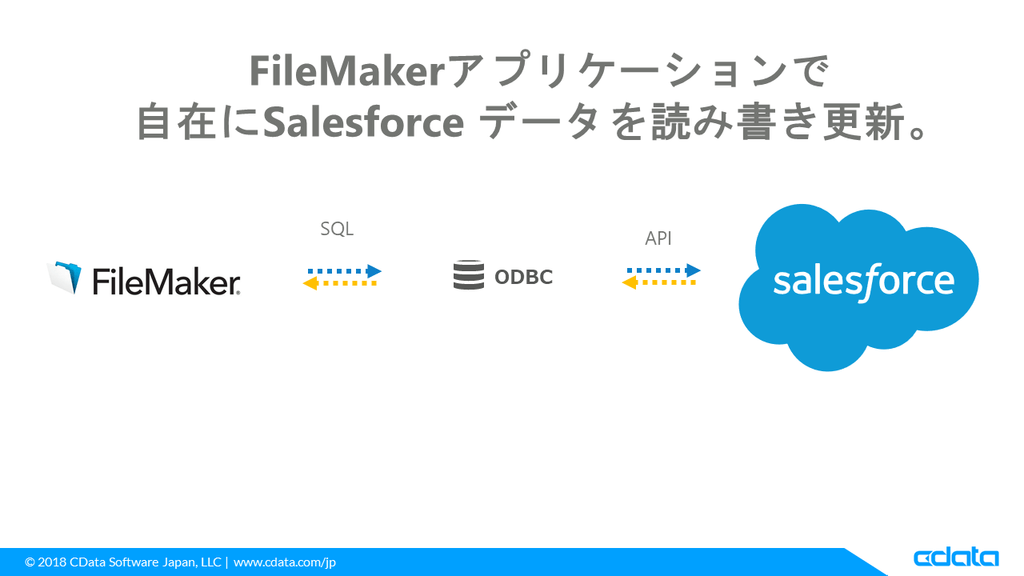
必要なもの
-
FileMaker Pro
-
CData ODBC Drivers (無償評価版あり)
https://www.cdata.com/jp/odbc/
CData ODBC Drivers はWindows 版の他にMac 版とLinux 版もありますので、Mac 版FileMaker ユーザーでも安心です。
CData ODBC Driver for Salesforce のセットアップ
Salesforce のアカウント取得やAPI 利用のためのセキュリティートークン取得はこちらをご参照
さて、CData Drivers をインストールしたら、ID、Password、SecurityToken の3つのプロパティを入力してODBC 接続を確立します。
FileMaker のODBC インポート機能でのインポート(軽く)
下の記事のように、ODBC インポート機能で簡単にSalesforce データをインポートできます。
ただし、この場合Salesforce 側の変化があると再度全件インポートが必要になって非効率です。 ここから差分更新での継続的なSalesforce データのインポートを説明します。
FileMaker のスクリプト機能でのSalesforce 連携
初回インポート
FileMaker のアプリケーションでスクリプトを開きます。 右ペインで「レコードのインポート」を選びます。
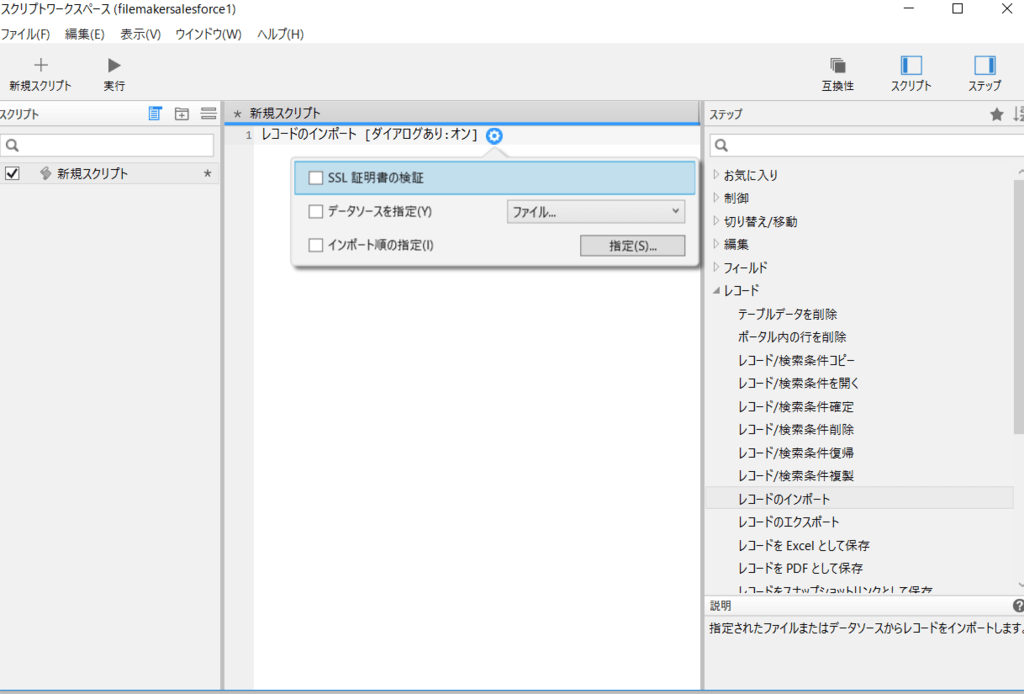
「データソース指定」でODBC を選び、先に設定したCData ODBC Driver for Salesforce を選択します。
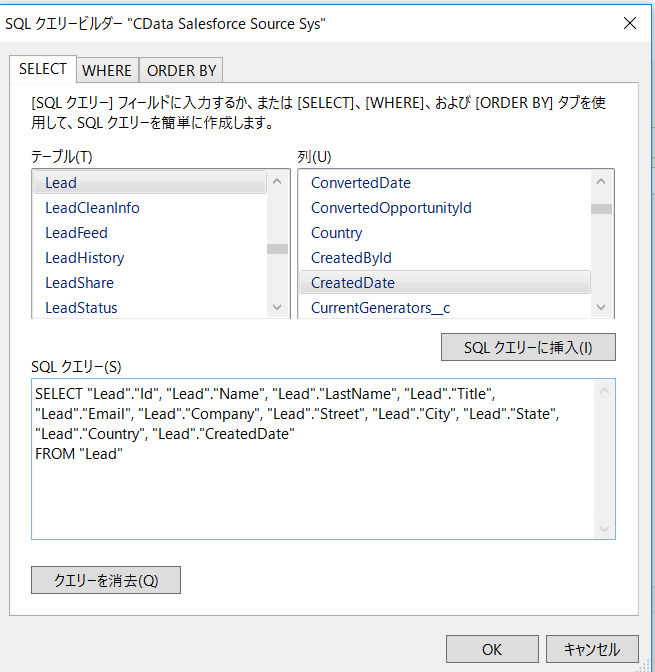
次に「SQL クエリビルダー」を開いて、テーブルを選択し、次にインポートするカラムを一つ一つ選択します。全カラムをSELECT できない仕様のようです。
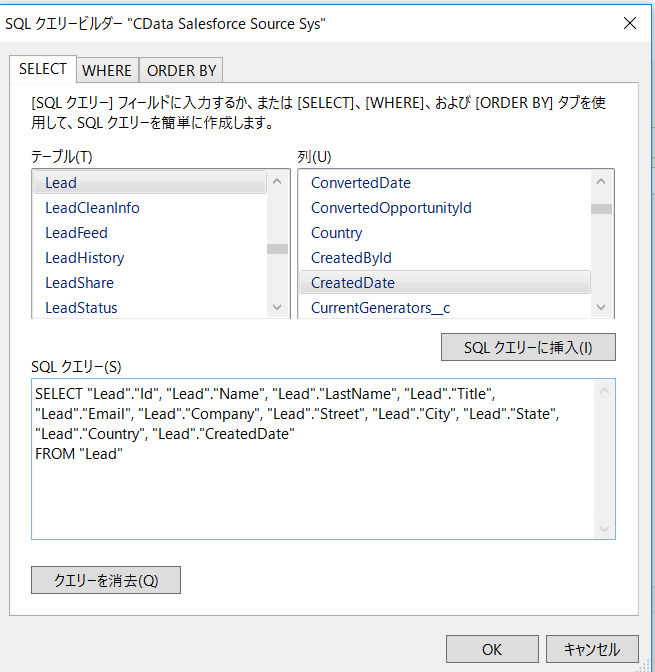
次に「インポート順の指定」をクリックして開きます。 インポート先を既存のデータではなく新しいデータとして本ODBC を指定。 初回は「新規レコードとして追加」を選びます。
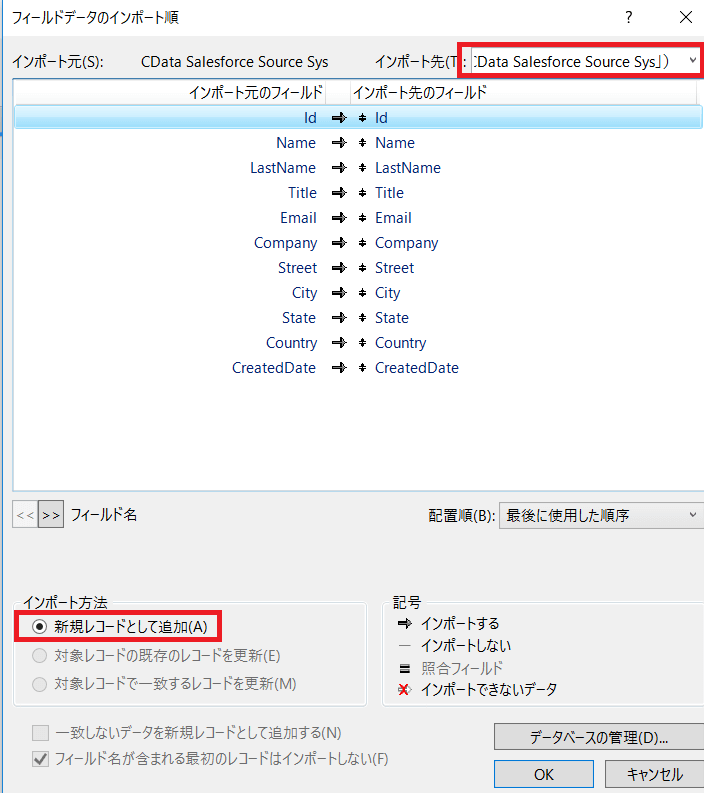
この内容を保存して、スクリプトを実行します。
実行すると、FileMaker アプリ上に指定したスクリプトでSELECT した結果としてSalesforce データがインポートされました。
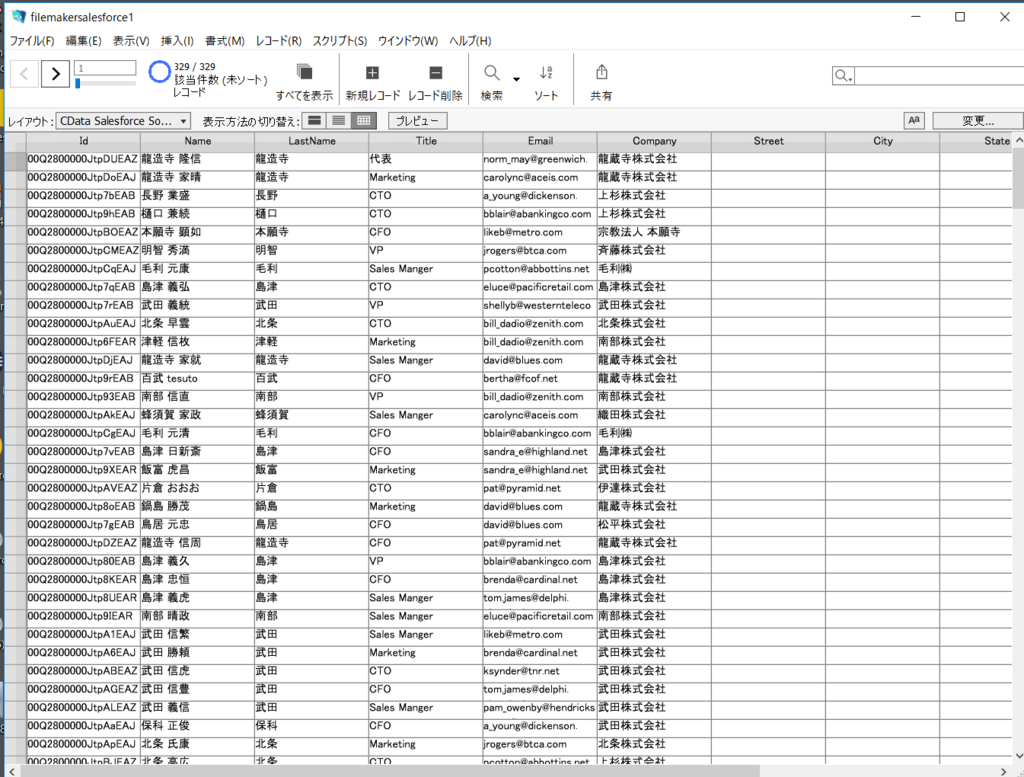
次に、差分更新の方法
初回に使ったスクリプトの「インポート順の指定」を変更します。
-
インポート先:既存のCData ODBC Driver for Salesforce を選択
-
インポート方法:「対象レコードで一致するレコードを更新」を選択
-
「一致しないレコードを新規レコードとして追加する」を選択
-
照合フィールドとしてId を指定
今後はこれでスクリプトを実行すれば差分更新ができます。
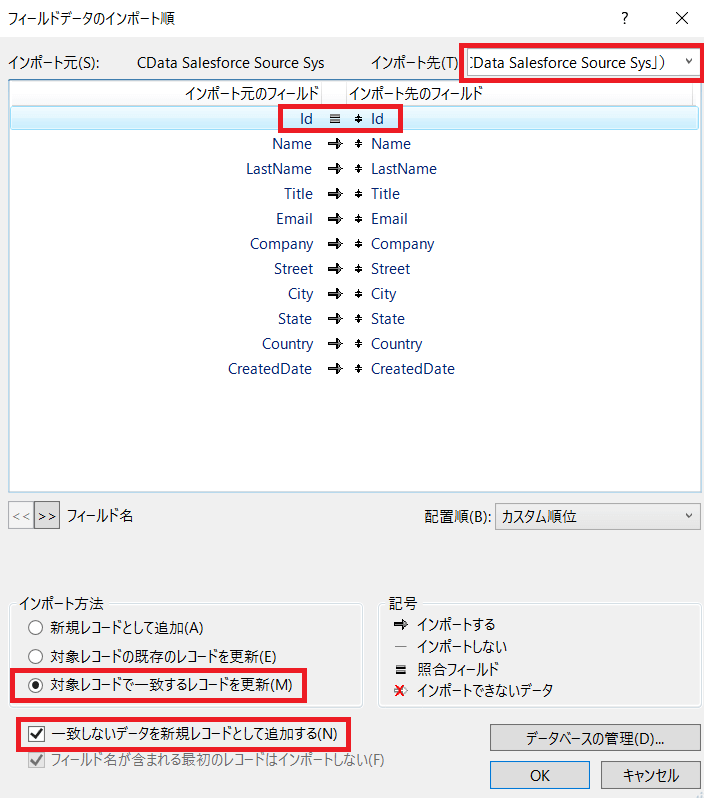
インポート以外の処理も可能?
FileMaker のスクリプト機能を使えば、Salesforce データの更新・登録・削除も可能です。標準SQL を発行することでフルCRUD 操作ができます。
他のデータソースは?
CData では、100を超えるデータソースのODBC Drivers を提供中です。 Salesforce 以外にも、Dynamics CRM、NetSuite、kintone、SharePoint、GoogleSpreadsheets など多様なクラウドサービスデータがODBC としてFileMaker から利用可能です。
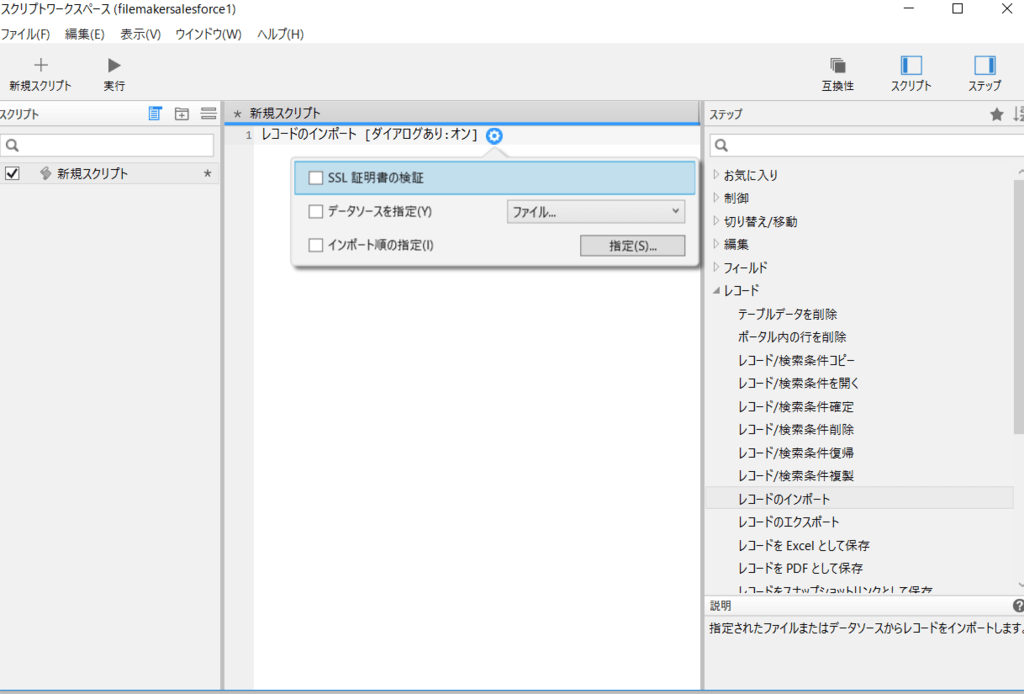
是非、試用版をお試しください。
https://www.cdata.com/jp/odbc/







